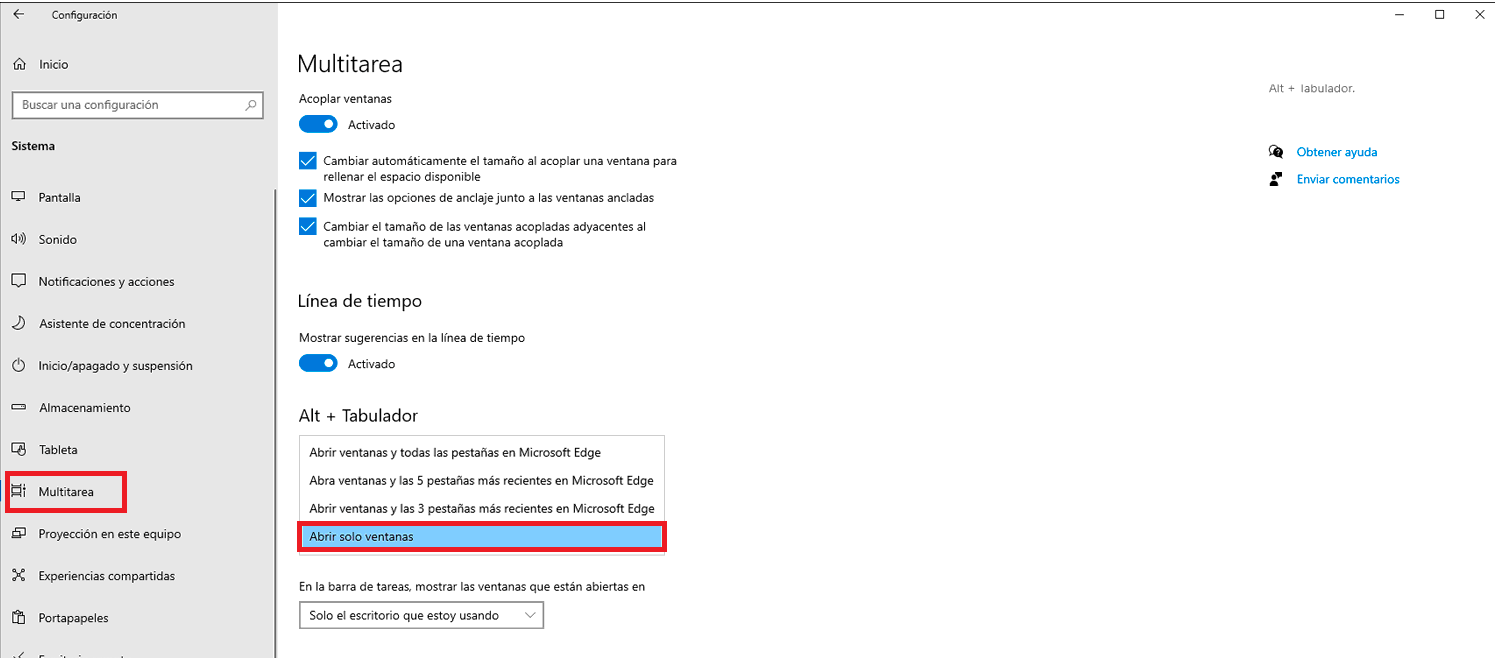- Las pestañas verticales se activan con un botón, atajo o menú contextual y permiten mejor legibilidad en monitores anchos.
- Se puede ocultar la barra de título, contraer el panel a iconos y anclarlo; no existe autoocultado total como en Arc.
- Desde Apariencia es posible desactivar el botón de pestañas verticales para evitar cambios accidentales.
- Startup Boost y las pestañas en reposo mejoran rendimiento y consumo al usar muchas pestañas.

Si has probado las pestañas verticales de Microsoft Edge y no te terminan de convencer, o si las usas a diario pero buscas ajustar su comportamiento, aquí encontrarás una guía clara para activarlas, desactivarlas y personalizarlas a fondo. Además, repasamos funciones relacionadas como ocultar la barra de título, contraer el panel, anclarlo y qué posibilidades reales existen para autoocultar completamente el lateral.
La función llegó con fuerza en versiones recientes (por ejemplo, en la 93.0.94 se añadió la opción de usar pestañas verticales sin barra de título), y desde entonces no ha dejado de pulirse. Verás que alternar entre pestañas arriba y a un lado es cuestión de un clic, que puedes recolocar pestañas con soltura, y que hay atajos de teclado muy prácticos. También te contamos cómo deshabilitar el botón de pestañas verticales desde la configuración de Apariencia y qué otras novedades de Edge (como Startup Boost y las pestañas en reposo) pueden influir en tu experiencia diaria.
Qué son y por qué usar las pestañas verticales de Edge
Las pestañas verticales colocan todas tus pestañas en una columna a la izquierda, dejándote el contenido del sitio web a la derecha. Esto resulta útil si acumulas muchas pestañas, ya que los títulos no se encogen tanto como en la fila superior y puedes identificarlas con mayor rapidez.
Esta disposición es especialmente cómoda en pantallas anchas (por ejemplo, ultrawide), donde hay espacio lateral de sobra. En estos casos, el panel de pestañas no “roba” altura útil y la lectura resulta más natural; de hecho, Edge permite recolocar pestañas hacia arriba y abajo en la lista con la misma facilidad con la que las desplazas horizontalmente cuando están arriba.
Además, si trabajas con conjuntos grandes de pestañas, el panel vertical te evita el “efecto acordeón” continuo. La lista mantiene un ancho estable para que sigas leyendo títulos sin adivinar. Y si te agobia verlo siempre desplegado, puedes minimizarlo y trabajar con una columna estrecha solo con los favicons.
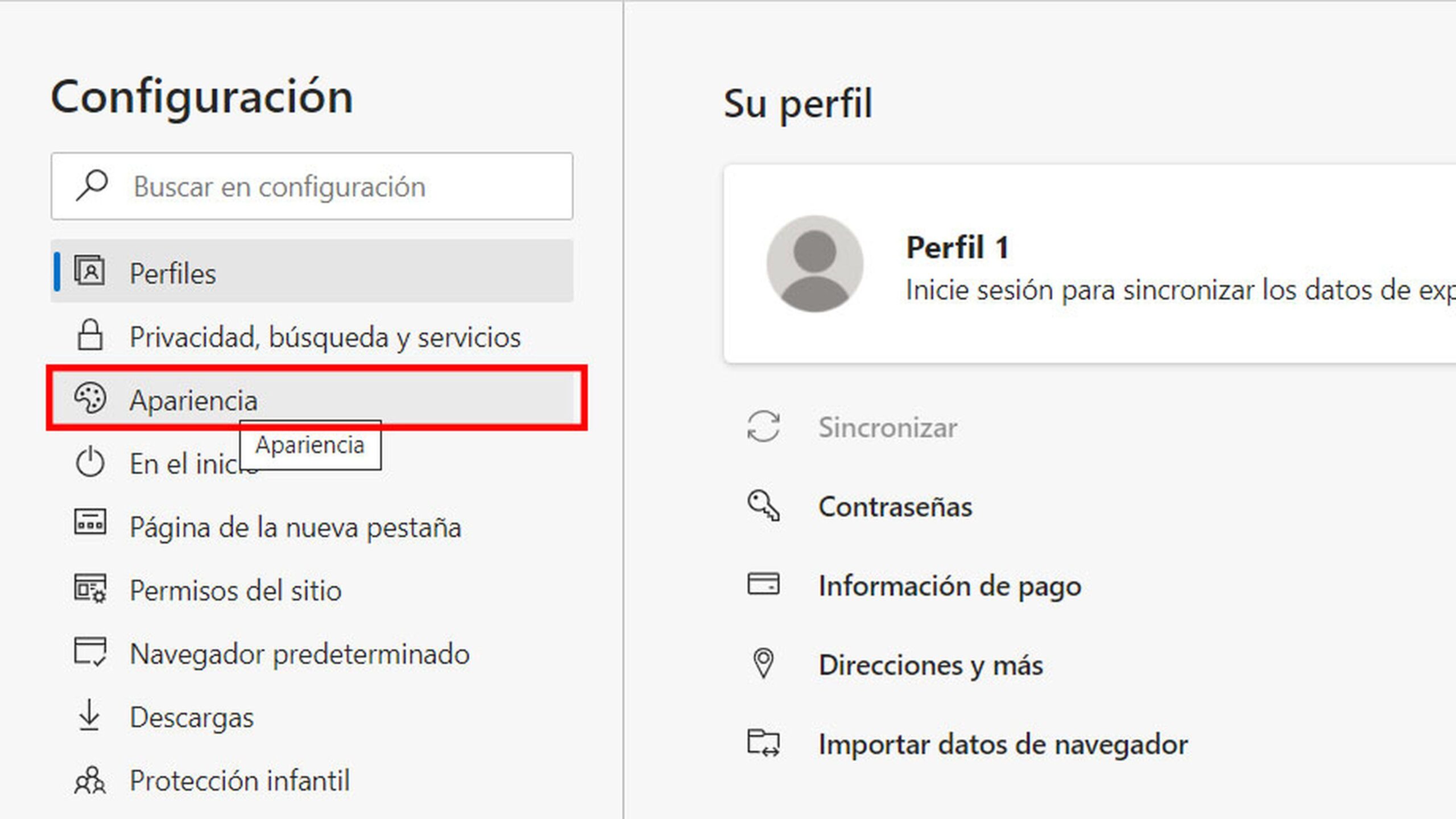
Activar y desactivar las pestañas en vertical
Pasar de pestañas horizontales a verticales es inmediato. Edge incluye un botón específico en la esquina superior izquierda; al pulsarlo, las pestañas saltan al lateral (consulta cómo activar o desactivar las pestañas verticales). Si te arrepientes, vuelve a pulsarlo para regresar a la vista clásica.
Tienes más opciones para alternar este modo. En la barra de pestañas (cuando están arriba), haz clic derecho y elige la opción equivalente a “Activar pestañas verticales”. Si ya estás en vertical, también puedes usar el menú contextual del panel para volver a la vista superior. Un detalle útil: existe un atajo de teclado que alterna el estado: Ctrl + Mayús + , (coma).
Para desactivarlas rápidamente, repite el mismo atajo o accede al clic derecho en el panel lateral y selecciona la opción de desactivar. De este modo, puedes cambiar de vista sobre la marcha según el tipo de trabajo que tengas entre manos.
Ocultar o mostrar la barra de título con pestañas verticales
Una de las mejoras más celebradas de Edge es poder ocultar la barra de título cuando usas pestañas verticales. El motivo es claro: ganas espacio para el contenido y el conjunto se ve más limpio. Para hacerlo, haz clic derecho sobre el panel de pestañas verticales y elige “Ocultar barra de título”. Para revertirlo, repite el proceso y pulsa “Mostrar barra de título”.
Este pequeño ajuste tiene un gran impacto visual. Al eliminar esa franja superior, todo el navegador se percibe más compacto y moderno. Y si en algún momento necesitas recuperar la barra (por ejemplo, para identificar la ventana o arrastrarla con comodidad), la puedes volver a mostrar en un segundo desde el mismo menú contextual.
Contraer, anclar y ordenar el panel lateral
El panel lateral no tiene que estar siempre abierto a lo grande. Puedes pulsar en el icono de flecha hacia la izquierda del panel para “contraerlo”. Al hacerlo, verás una columna fina con solo los iconos de cada pestaña. Así ahorras espacio sin perder del todo la referencia visual de qué tienes abierto.
Cuando el panel está contraído, al pasar el cursor por encima se expande temporalmente para que puedas leer títulos, mover pestañas o cerrarlas. Si prefieres que se quede abierto, utiliza la chincheta (pin) que aparece al desplegarlo con el ratón y se fijará en su estado ampliado. Esta dinámica, minimizado con expansión por hover, resulta muy ágil si alternas constantemente entre enfoque en contenido y gestión de pestañas.
En cuanto al orden, todo es tan sencillo como arrastrar pestañas hacia arriba o hacia abajo en la lista. También puedes arrastrarlas entre ventanas sin problema, de la misma forma en que lo harías en la fila superior. Además, cuando anclas pestañas, en la vista vertical se colocan arriba del todo de la lista, de modo que tus páginas clave quedan siempre a mano.
Si lo que buscas es un panel vertical que quepa en cualquier flujo de trabajo, esta combinación de “contraer”, “anclar” y “reordenar” es la clave: te permite adaptar el espacio a tus hábitos sin renunciar a la legibilidad de los títulos ni a la rapidez de acceso. En el día a día, ganar dos o tres clics por tarea marca la diferencia.
¿Se pueden autoocultar por completo como en Arc?
Una duda recurrente es si el panel de pestañas de Edge se puede autoocultar por completo (es decir, desaparecer por completo y mostrarse solo al hacer hover) como en Arc. A día de hoy, Edge permite “contraer” el panel para que quede una columna solo con iconos y que se despliegue al pasar el ratón, pero no existe un autoocultado total que libere el 100% del lateral sin mostrar ni siquiera los favicons.
La alternativa más cercana es trabajar con el panel contraído, que visualmente es muy discreto. Con este modo, al pasar el ratón por la zona se abre y puedes interactuar. Aunque no sea exactamente lo mismo que Arc, en la práctica se comporta como un semiautoocultado bastante útil para maximizar el espacio del contenido sin perder el hilo de tus pestañas.
Quitar las pestañas en vertical: desactivar el botón desde Apariencia
Si prefieres no usar nunca las pestañas verticales o quieres evitar tocar el botón por error, puedes ocultarlo desde la configuración de Edge. Esta es la opción recomendada por moderadores de la Comunidad de Microsoft, donde también suelen pedir el número de compilación de tu Edge para entender mejor los casos. Ten en cuenta que algunas respuestas pueden estar traducidas automáticamente y verás notas avisando de posibles expresiones extrañas.
Para quitar el botón y, por extensión, no activar pestañas verticales por accidente, sigue estos pasos desde el menú de tres puntos: Configuración > Apariencia y desactiva “Mostrar botón de pestañas verticales”. Al reiniciar Edge o cerrar y abrir la ventana, verifica que el botón ya no aparece y que no puedes alternar el modo por ese camino.
- Abre Edge y pulsa el menú de los tres puntos en la esquina superior derecha.
- Entra en Configuración y ve a Apariencia.
- Localiza la opción “Mostrar botón de pestañas verticales” y desactívala para evitar cambiar de modo accidentalmente.
Si en algún momento echas de menos el botón, vuelve a la misma ruta y actívalo. Esto no impide alternar con el atajo de teclado si lo soporta tu versión, pero tener menos elementos en la interfaz te ayuda a mantener un flujo de trabajo más simple si nunca usas el panel lateral.
Atajos y gestos útiles al usar pestañas verticales
Más allá del famoso Ctrl + Mayús + , para alternar el modo, hay gestos que agilizan mucho la gestión diaria. Por ejemplo, el clic derecho en una pestaña abre el menú contextual con acciones para anclar, cerrar, cerrar el resto, mover, etc. Usar estos menús en vertical es igual de natural que arriba, por lo que no hay curva de aprendizaje si vienes del modo clásico.
En el panel vertical, reordenar pestañas arrastrándolas es muy preciso, sobre todo si manejas muchas a la vez. Si sueles trabajar con grupos de pestañas por tareas, verás que colocarlas arriba o abajo en bloques temáticos te ahorra tiempo. Igualmente, arrastrar pestañas entre ventanas funciona de forma consistente y sin sorpresas.
Relación con otras novedades: Startup Boost y pestañas en reposo
La llegada de las pestañas verticales coincidió con un empujón de rendimiento general en Edge. La función Startup Boost mantiene ciertos procesos en segundo plano para que el navegador arranque más rápido cuando haces clic en el icono, abres enlaces desde otra app o buscas desde la barra de tareas. Microsoft ha indicado que con esto Edge puede iniciar entre un 29% y un 41% más rápido.
Además, las “pestañas durmientes” (o en reposo) suspenden automáticamente las pestañas inactivas durante un tiempo para liberar recursos. Según datos compartidos por Microsoft, una pestaña en reposo consume de media un 26% menos de CPU y un 16% menos de memoria. Si tienes decenas de páginas abiertas, lo notarás en la fluidez del equipo.
Puedes ajustar este comportamiento entrando en la configuración del sistema de Edge o navegando directamente a edge://settings/system. Ahí elige el intervalo de inactividad (desde 5 minutos hasta 2 horas) a partir del cual una pestaña se “duerme”. Cuando vuelves a ella, se reactiva prácticamente al instante, conservando el estado anterior.
Si combinas pestañas verticales con esta gestión inteligente de recursos, el navegador se siente “ligero” incluso en sesiones largas. Por otro lado, activar Startup Boost en equipos con discos rápidos o suficientes recursos suele ser positivo, pero si prefieres no tener procesos en segundo plano, puedes desactivarlo en la misma sección de sistema.
Consejos de uso y escenarios habituales
Si tu trabajo implica muchas referencias abiertas, usar el panel vertical con anclados arriba puede convertirse en tu panel de mando. Ancla correo, calendario y tareas, y deja debajo la navegación del día a día. Así, los fijos no se pierden fuera de pantalla y tu foco no se dispersa buscando pestañas clave.
En pantallas pequeñas, puede que prefieras tener el panel contraído la mayor parte del tiempo. Prueba a dejarlo reducido a iconos y abrirlo solo al pasar el ratón. Si notas que aún así ocupa más de lo que te gustaría, recuerda que la auto-ocultación total no está disponible por ahora, así que la solución práctica es alternar entre contraído y desplegado.
Para quienes cambian constantemente entre trabajo y ocio, una técnica cómoda es mantener ventanas separadas: en la de trabajo, pestañas verticales siempre ancladas; en la personal, vista clásica con pestañas arriba. Edge maneja sin problema ventanas con configuraciones distintas, y reorganizarte sobre la marcha te permite hacerlo con rapidez.
Preguntas frecuentes rápidas
¿Es posible activar y desactivar las pestañas verticales sin tocar la interfaz? Sí, con el atajo Ctrl + Mayús + , en las versiones que lo incluyen. Si no te funciona, revisa ajustes, el estado del botón y tu versión/compilación de Edge.
¿Se pueden contraer automáticamente del todo? No. Edge permite contraer a una columna de iconos con expansión al pasar el ratón, pero no elimina completamente el panel como haría un auto-hide absoluto.
¿Puedo leer los títulos cuando el panel está contraído? Sí. Desliza el ratón por la columna: el panel se expande temporalmente y podrás ver títulos, mover, cerrar o anclar. Si necesitas que se mantenga abierto, usa la chincheta.
¿Qué ventajas reales aportan frente a la fila superior? Cuando abres muchas pestañas, los títulos no se vuelven ilegibles, puedes ordenar por bloques con precisión y el espacio vertical para el contenido de la web se conserva mejor. En monitores anchos, la experiencia es muy natural.
Más información y recursos
Si deseas profundizar, puedes consultar la documentación y noticias en la web oficial de Microsoft. En algunas publicaciones relacionadas también se recomienda revisar contenidos sobre teletrabajo y Office, e incluso se ofrecen cursos de Microsoft 365 para mejorar tu soltura con estas herramientas.
Como referencia de contacto, se menciona un número de teléfono para solicitar más detalles: +34 981 652 118. Aunque no es imprescindible para gestionar las pestañas verticales, puede ser útil si estás valorando formación o soporte adicional.
Dominar las pestañas verticales en Edge no es complicado: con un botón las activas, con un atajo las alternas, y con un clic derecho puedes ocultar la barra de título, contraer el panel o anclarlo. Si lo que buscas es quitarlas, deshabilita el botón desde Apariencia o vuelve a la vista clásica cuando te convenga; si lo que quieres es sacarles partido, añade a la mezcla el arranque rápido y las pestañas en reposo para mantener el navegador ágil. Con estas piezas, tú decides cuánto espacio ocupa el panel, cómo se comporta y cuándo te acompaña en tu flujo de trabajo.